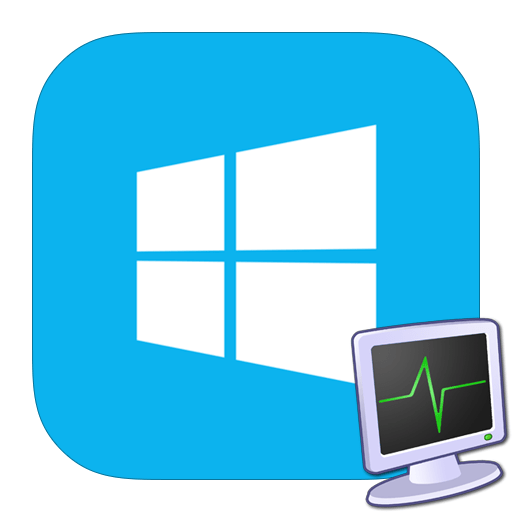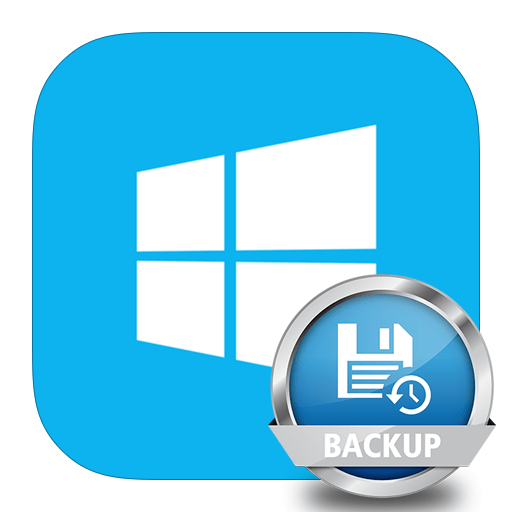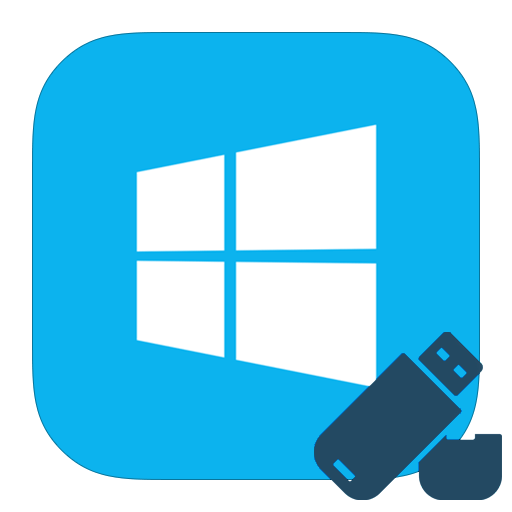Зміст
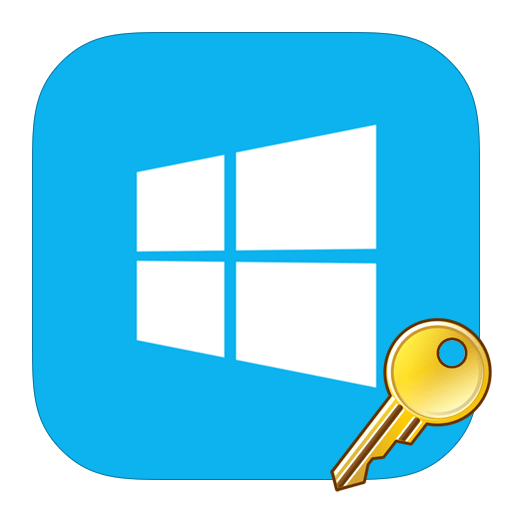
Не дивно, що кожен користувач хоче закрити доступ до інформації, яка зберігається на комп'ютері, від сторонніх очей. Особливо, якщо комп'ютер знаходиться в оточенні великої кількості людей (наприклад, на роботі або ж в гуртожитку). Також, пароль потрібен на ноутбуках, щоб запобігти потраплянню ваших «секретних» фотографій і документів в чужі руки при його крадіжці або втраті. Загалом, пароль на комп'ютері ніколи не буде зайвим.
Як встановити пароль на комп'ютер в Віндовс 8
Досить частий питання користувачів — як захистити комп'ютер паролем для виключення доступу до нього третіх осіб.у Windows 8, крім стандартного текстового пароля можливо також використовувати графічний пароль або пін-код, що полегшує введення на сенсорних пристроях, але не є більш захищеним способом входу.
- Першим ділом відкрийте &171; параметри комп'ютера & 187;
. Знайти цю програму можна, використовуючи пошук, в пуску в стандартних додатках Windows, або ж, використовуючи спливаючу бічну панель Charms.
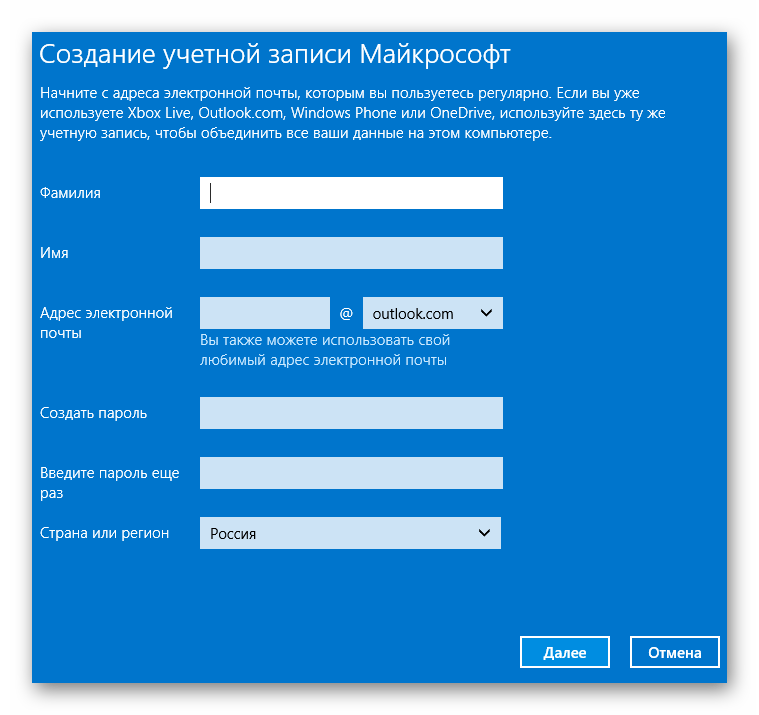
- Тепер необхідно перейти у вкладку &171;облікові записи & 187;
.
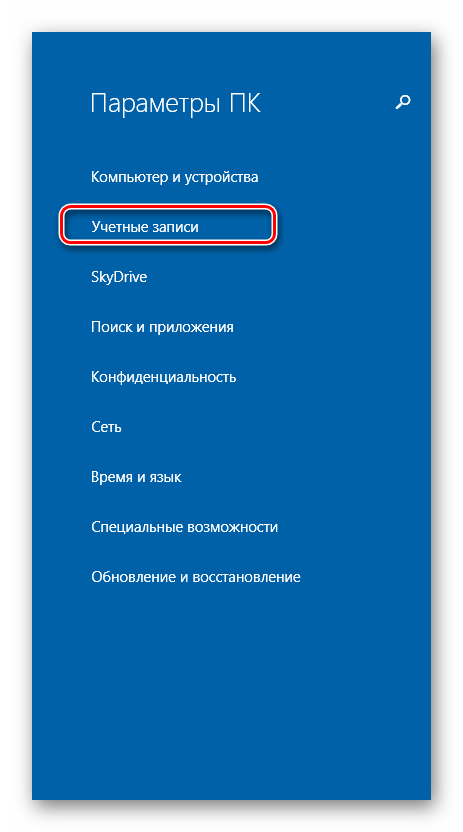
- Далі перейдіть до вкладу &171; параметри входу & 187;
і в пункті
&171;Пароль&187;
натисніть на кнопку
&171; додати & 187;
.
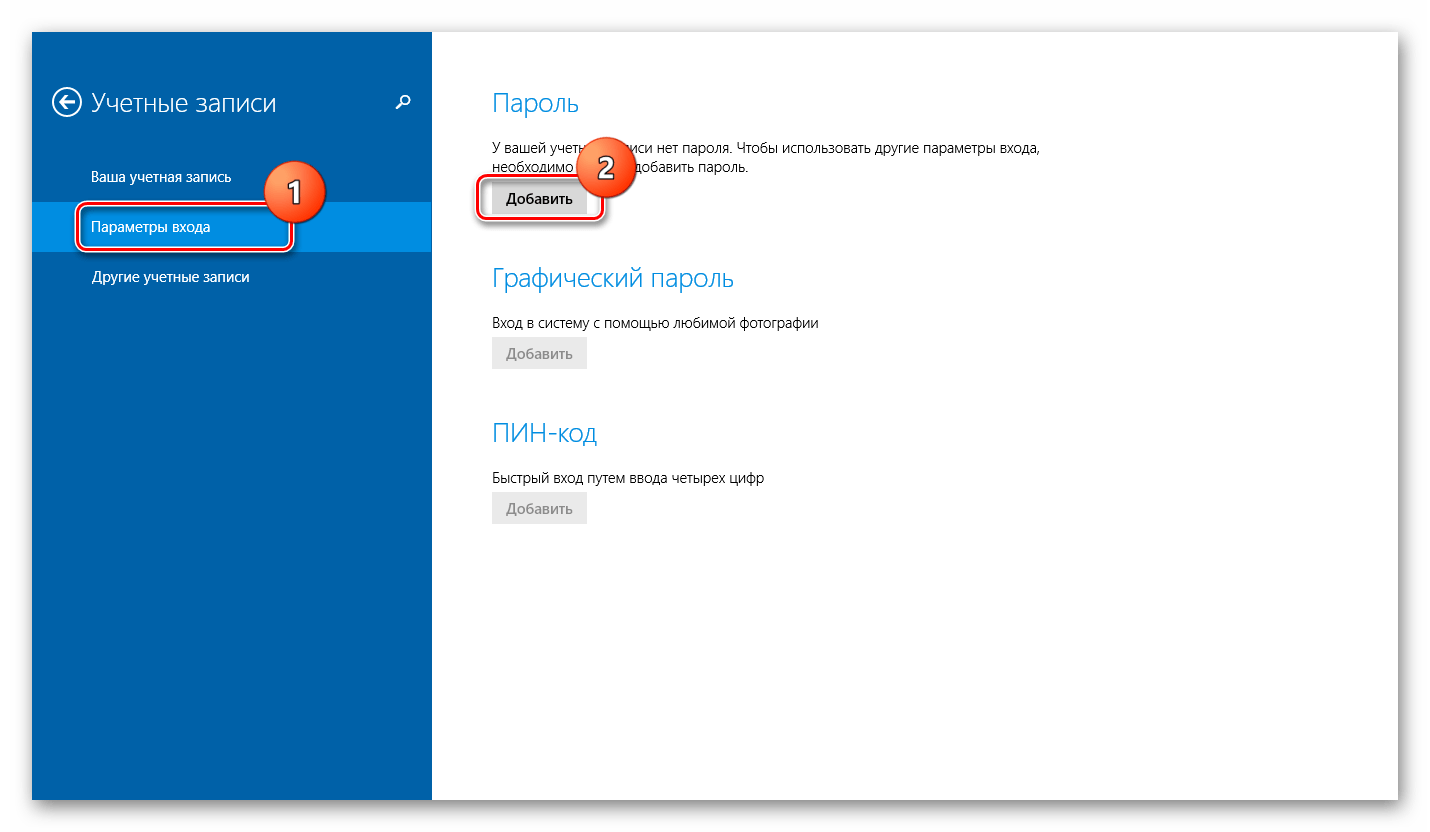
- Відкриється вікно, в якому необхідно ввести новий пароль і повторити його. Рекомендуємо відкинути всі стандартні комбінації, такі як qwerty або 12345, а також не записуйте свою дату народження або ім'я. Придумайте що-небудь оригінальне і надійне. Також запишіть підказку, яка допоможе вам згадати пароль в разі, якщо ви його забудете. Натиснути & 171; далі&187;
, а потім
& 171; Готово&187;
.
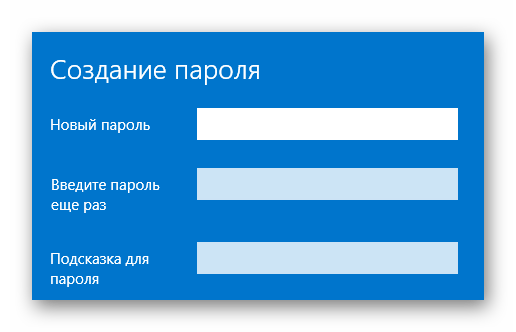
Вхід за допомогою облікового запису Microsoft
Система Windows 8 дозволяє в будь-який час перетворити обліковий запис локального користувача в обліковий запис Майкрософт . У разі такого перетворення можна буде входити в систему, використовуючи пароль від облікового запису. Додатково модно буде використовувати частину таких переваг, як автоматична синхронізація і ключові додатки Windows 8.
- Перше, що Вам необхідно зробити &8212; відкрити &171; параметри ПК & 187;
.
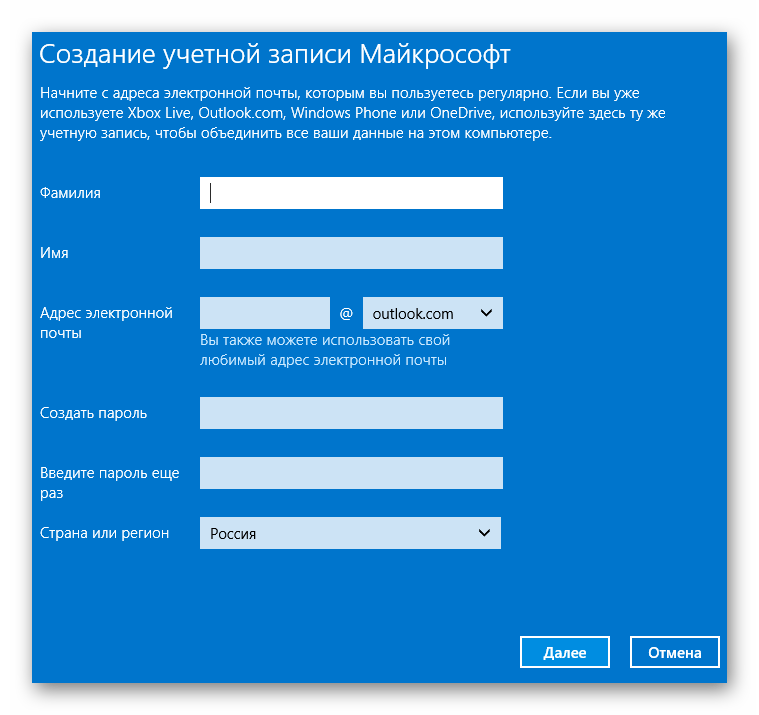
- Тепер перейдіть на вкладку &171; облікові записи & 187;
.
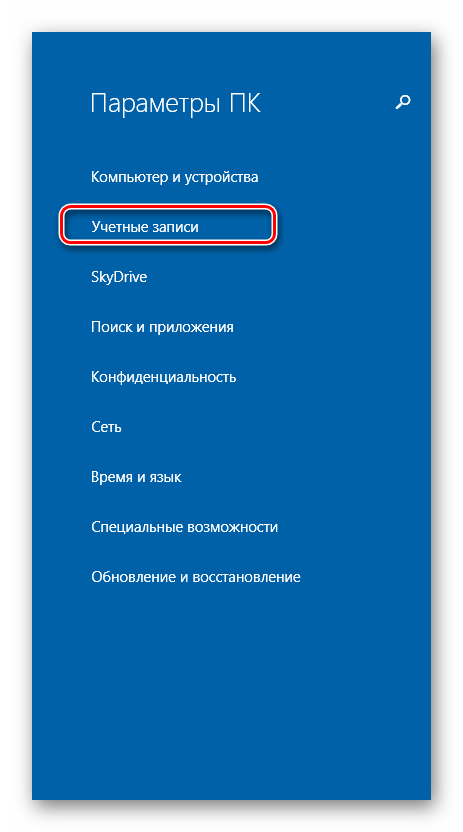
- Наступним кроком клацніть на вкладку &171; ваш обліковий запис&187;
і натисніть на підсвічений напис
&171; підключитися до облікового запису Microsoft&187;
.

- У вікні необхідно записати вашу електронну адресу, номер телефону або ім'я користувача Скайп, а також вписати пароль.
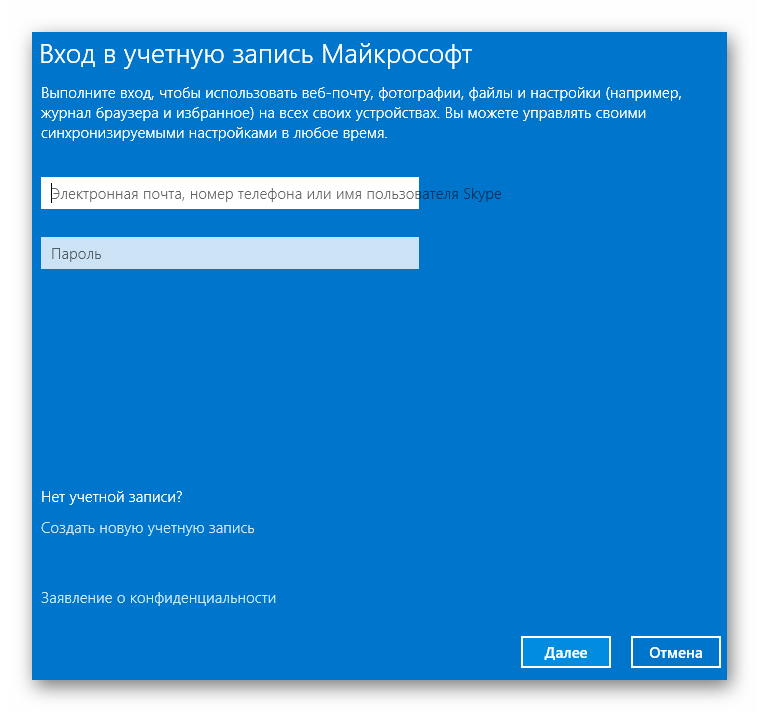
- Можливо, вам доведеться підтвердити підключення облікового запису. На ваш телефон прийде СМС з унікальним кодом, який необхідно буде ввести у відповідному полі.
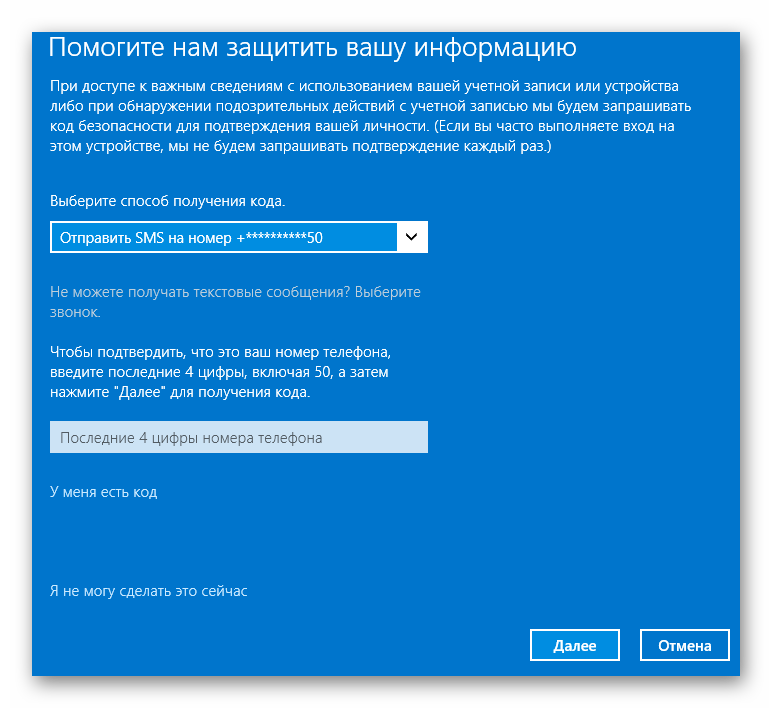
- Готово! Тепер кожен раз при запуску системи, необхідно буде входити за допомогою пароля в ваш обліковий запис Microsoft.

Увага!
Ви також можете створити новий обліковий запис Microsoft, який буде прив'язаний до Вашого номера телефону та електронної пошти.
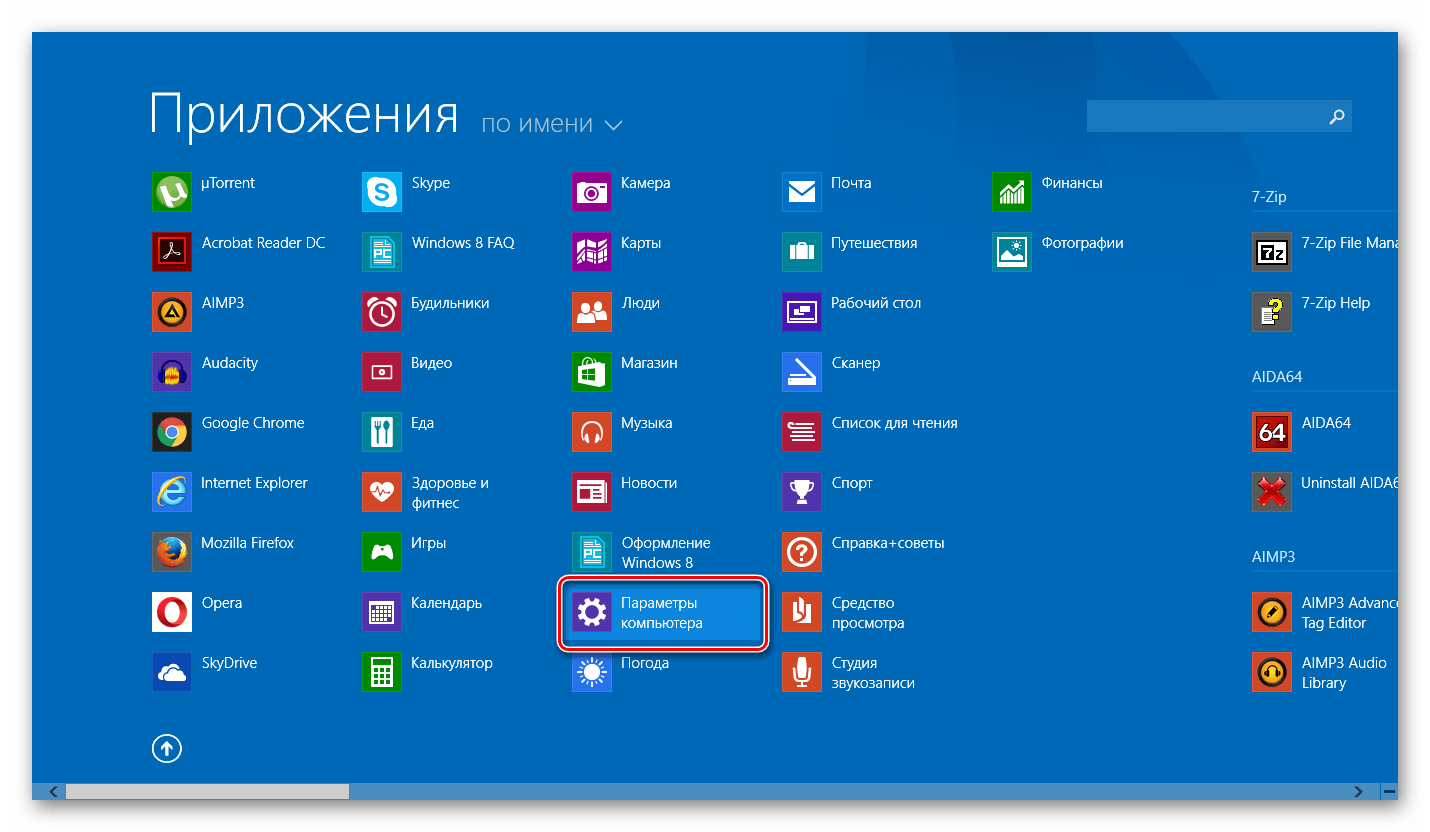
Ось так просто можна захистити свою комп'ютер і особисті дані від сторонніх очей. Тепер при кожному вході в систему, вам буде необхідно ввести ваш пароль. Однак відзначимо, що даний спосіб захисту не може на 100% убезпечити ваш комп'ютер від небажаного використання.